PEUGEOT 2008 2014 Manuale duso (in Italian)
Manufacturer: PEUGEOT, Model Year: 2014, Model line: 2008, Model: PEUGEOT 2008 2014Pages: 336, PDF Dimensioni: 9.42 MB
Page 221 of 336
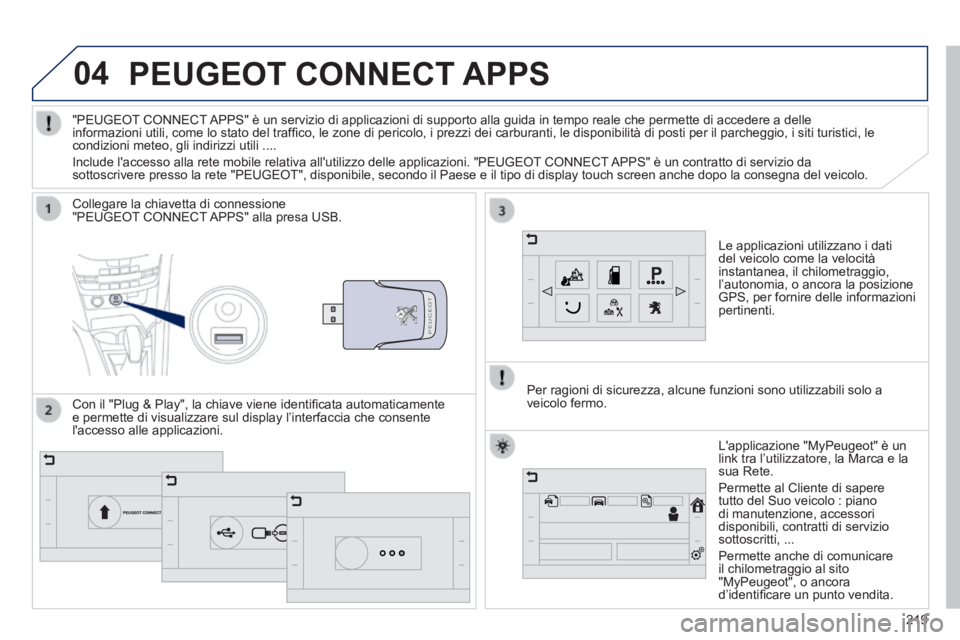
04
219
PEUGEOT CONNECT APPS
Le applicazioni utilizzano i dati del veicolo come la velocità instantanea, il chilometraggio, l’autonomia, o ancora la posizione GPS, per fornire delle informazioni pertinenti.
Collegare la chiavetta di connessione "PEUGEOT CONNECT APPS" alla presa USB.
L'applicazione "MyPeugeot" è un link tra l’utilizzatore, la Marca e la sua Rete.
Permette al Cliente di sapere tutto del Suo veicolo : piano di manutenzione, accessori disponibili, contratti di servizio sottoscritti, ...
Permette anche di comunicare il chilometraggio al sito "MyPeugeot", o ancora d’identifi care un punto vendita.
"PEUGEOT CONNECT APPS" è un servizio di applicazioni di supporto alla guida in tempo r\
eale che permette di accedere a delle informazioni utili, come lo stato del traffi co, le zone di pericolo, i prezzi dei carburanti, le disponibilità di posti per il parcheggio, i siti turistici, le condizioni meteo, gli indirizzi utili ....
Include l'accesso alla rete mobile relativa all'utilizzo delle applicazi\
oni. "PEUGEOT CONNECT APPS" è un contratto di servizio da sottoscrivere presso la rete "PEUGEOT", disponibile, secondo il Paese e \
il tipo di display touch screen anche dopo la consegna del veicolo.
Per ragioni di sicurezza, alcune funzioni sono utilizzabili solo a veicolo fermo. Con il "Plug & Play", la chiave viene identifi cata automaticamente e permette di visualizzare sul display l’interfaccia che consente l'accesso alle applicazioni.
Page 222 of 336
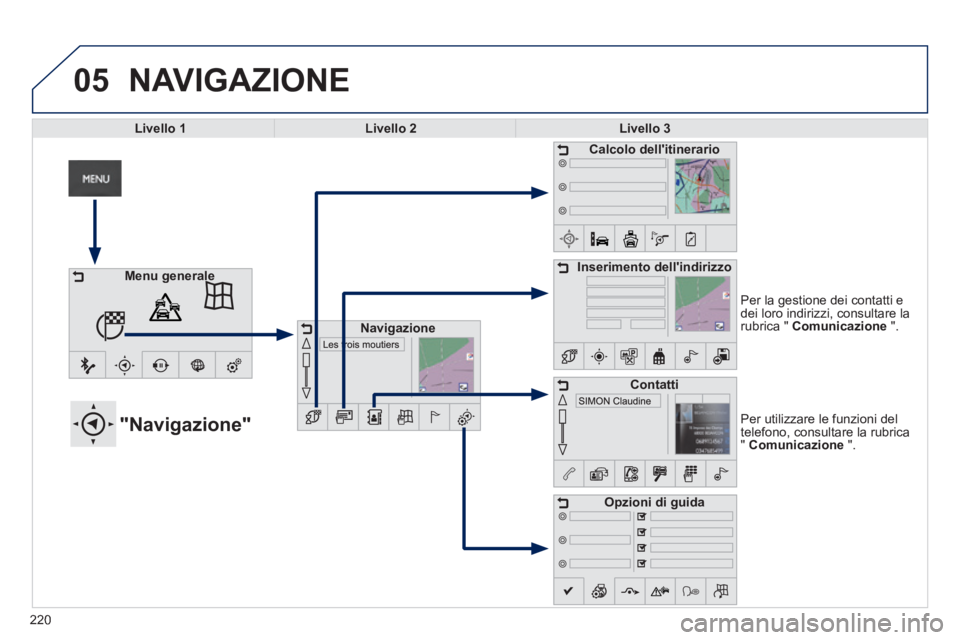
05
220
Per utilizzare le funzioni del telefono, consultare la rubrica " Comunicazione ".
"Navigazione"
Per la gestione dei contatti e dei loro indirizzi, consultare la rubrica " Comunicazione ".
NAVIGAZIONE
Menu generaleMenu generale
Navigazione
Calcolo dell'itinerario
Inserimento dell'indirizzo
Contatti
Opzioni di guida
Livello 1Livello 2Livello 3
Page 223 of 336
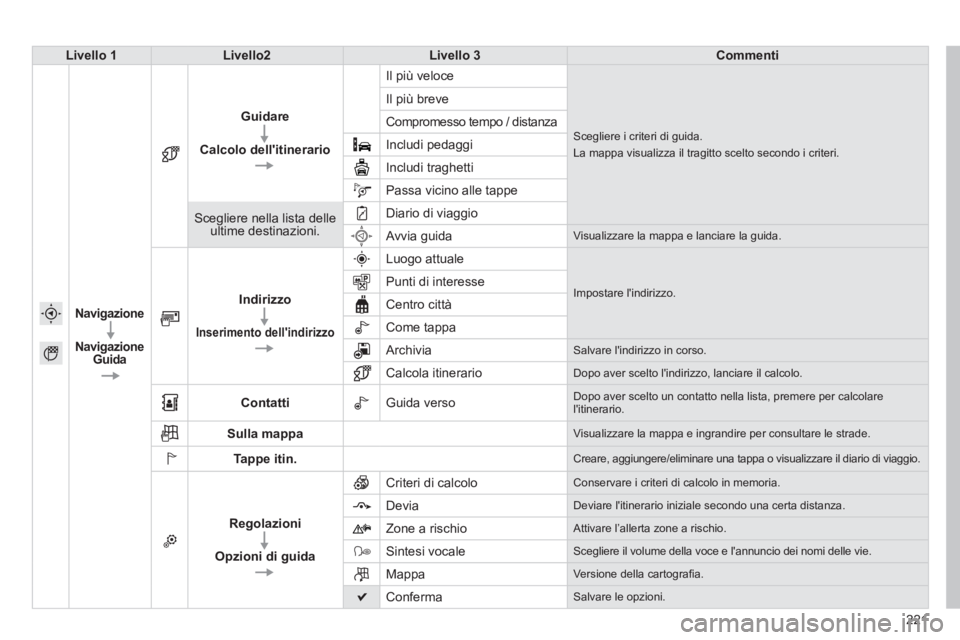
221
Livello 1Livello2Livello 3Commenti
Navigazione
Navigazione Guida
Guidare
Calcolo dell'itinerario
Il più veloce
Scegliere i criteri di guida.
La mappa visualizza il tragitto scelto secondo i criteri.
Il più breve
Compromesso tempo / distanza
Includi pedaggi
Includi traghetti
Passa vicino alle tappe
Scegliere nella lista delle ultime destinazioni.
Diario di viaggio
Avvia guida Visualizzare la mappa e lanciare la guida.
Indirizzo
Inserimento dell'indirizzo
Luogo attuale
Impostare l'indirizzo. Punti di interesse
Centro città
Come tappa
Archivia Salvare l'indirizzo in corso.
Calcola itinerario Dopo aver scelto l'indirizzo, lanciare il calcolo.
Contatti Guida verso Dopo aver scelto un contatto nella lista, premere per calcolare l'itinerario.
Sulla mappa Visualizzare la mappa e ingrandire per consultare le strade.
Tappe itin. Creare, aggiungere/eliminare una tappa o visualizzare il diario di viagg\
io.
Regolazioni
Opzioni di guida
Criteri di calcolo Conservare i criteri di calcolo in memoria.
Devia Deviare l'itinerario iniziale secondo una certa distanza.
Zone a rischio Attivare l’allerta zone a rischio.
Sintesi vocale Scegliere il volume della voce e l'annuncio dei nomi delle vie.
Mappa Versione della cartografi a.
Conferma Salvare le opzioni.
Page 224 of 336
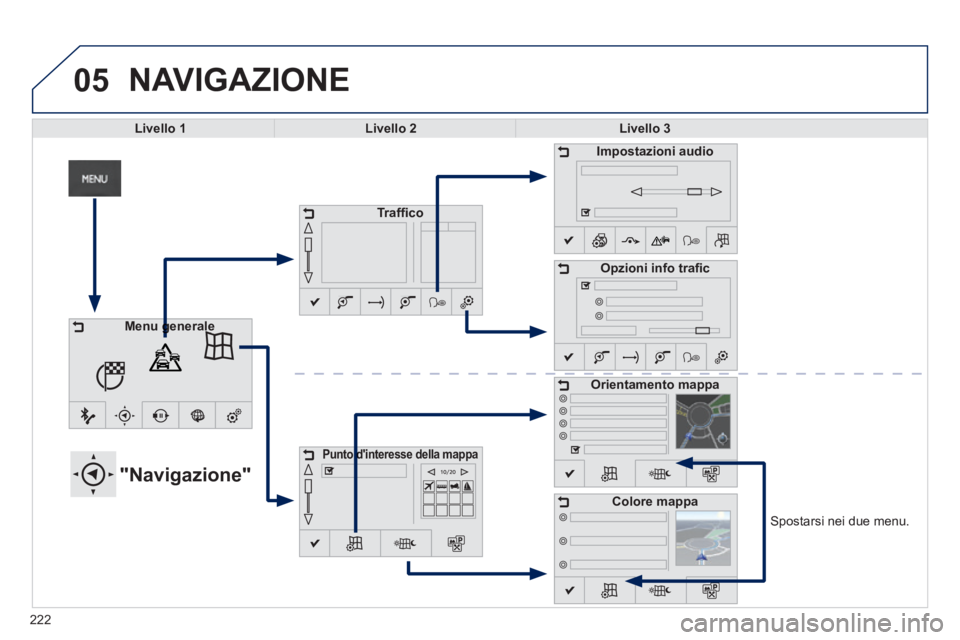
05
Spostarsi nei due menu.
NAVIGAZIONE
Livello 1Livello 2Livello 3
"Navigazione"
Traffi co
Punto d'interesse della mappaPunto d'interesse della mappa
Impostazioni audio
Opzioni info trafi c
Orientamento mappa
Colore mappa
Menu generaleMenu generaleMenu generaleMenu generale
222
Page 225 of 336
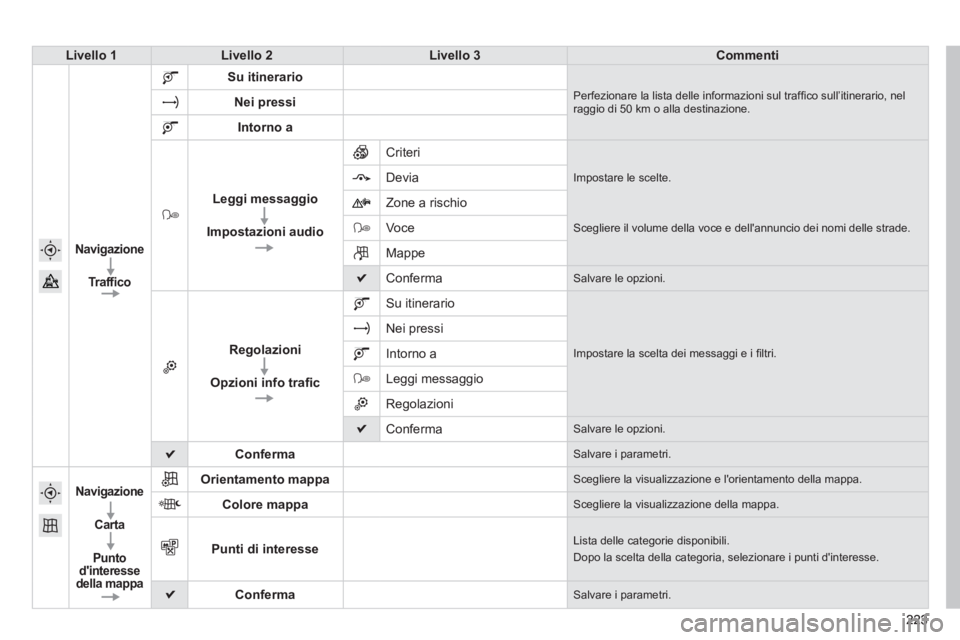
223223223
Livello 1Livello 2Livello 3Commenti
Navigazione
Traffi co
Su itinerario
Perfezionare la lista delle informazioni sul traffi co sull’itinerario, nel raggio di 50 km o alla destinazione. Nei pressi
Intorno a
Leggi messaggio
Impostazioni audio
Criteri
Impostare le scelte. Devia
Zone a rischio
Voce Scegliere il volume della voce e dell'annuncio dei nomi delle strade.
Mappe
Conferma Salvare le opzioni.
Regolazioni
Opzioni info trafi c
Su itinerario
Impostare la scelta dei messaggi e i fi ltri.
Nei pressi
Intorno a
Leggi messaggio
Regolazioni
Conferma Salvare le opzioni.
Conferma Salvare i parametri.
Navigazione
Carta
Punto d'interesse della mappa
Orientamento mappa Scegliere la visualizzazione e l'orientamento della mappa.
Colore mappa Scegliere la visualizzazione della mappa.
Punti di interesse Lista delle categorie disponibili.
Dopo la scelta della categoria, selezionare i punti d'interesse.
Conferma Salvare i parametri.
Page 226 of 336
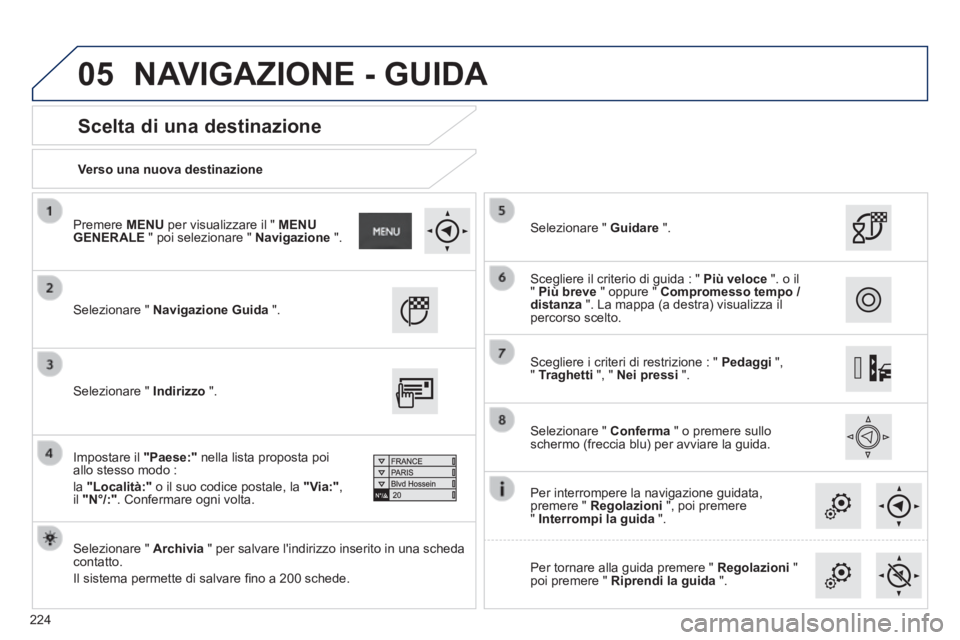
05
224
Verso una nuova destinazione
Scelta di una destinazione
Selezionare " Navigazione Guida ".
Selezionare " Archivia " per salvare l'indirizzo inserito in una scheda contatto.
Il sistema permette di salvare fi no a 200 schede.
Selezionare " Conferma " o premere sullo schermo (freccia blu) per avviare la guida.
Selezionare " Indirizzo ".
Impostare il "Paese:" nella lista proposta poi allo stesso modo :
la "Località:" o il suo codice postale, la "Via:" , il "N°/:" . Confermare ogni volta.
Selezionare " Guidare ".
Scegliere i criteri di restrizione : " Pedaggi ", " Traghetti ", " Nei pressi ".
Scegliere il criterio di guida : " Più veloce ". o il " Più breve " oppure " Compromesso tempo / distanza ". La mappa (a destra) visualizza il percorso scelto.
Per interrompere la navigazione guidata, premere " Regolazioni ", poi premere " Interrompi la guida ".
Per tornare alla guida premere " Regolazioni " poi premere " Riprendi la guida ".
Premere MENU per visualizzare il " MENU GENERALE " poi selezionare " Navigazione ".
NAVIGAZIONE - GUIDA
Page 227 of 336
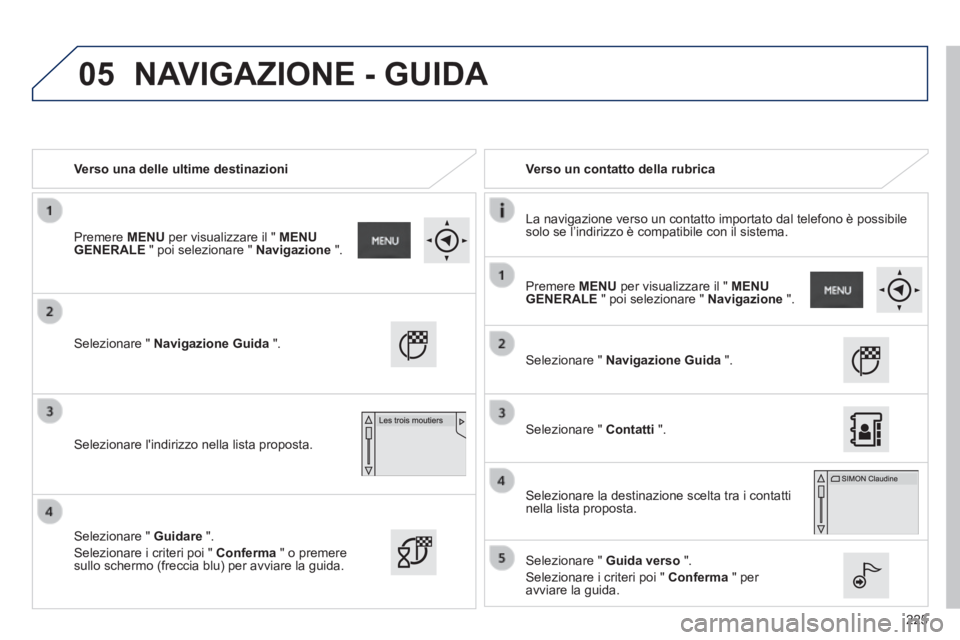
05
225
Verso una delle ultime destinazioni Verso un contatto della rubrica
La navigazione verso un contatto importato dal telefono è possibile solo se l’indirizzo è compatibile con il sistema.
Selezionare " Navigazione Guida ".
Selezionare l'indirizzo nella lista proposta.
Selezionare " Navigazione Guida ".
Selezionare " Contatti ".
Selezionare la destinazione scelta tra i contatti nella lista proposta.
Selezionare " Guida verso ".
Selezionare i criteri poi " Conferma " per avviare la guida.
Selezionare " Guidare ".
Selezionare i criteri poi " Conferma " o premere sullo schermo (freccia blu) per avviare la guida.
Premere MENU per visualizzare il " MENU GENERALE " poi selezionare " Navigazione ".
Premere MENU per visualizzare il " MENU GENERALE " poi selezionare " Navigazione ".
NAVIGAZIONE - GUIDA
Page 228 of 336
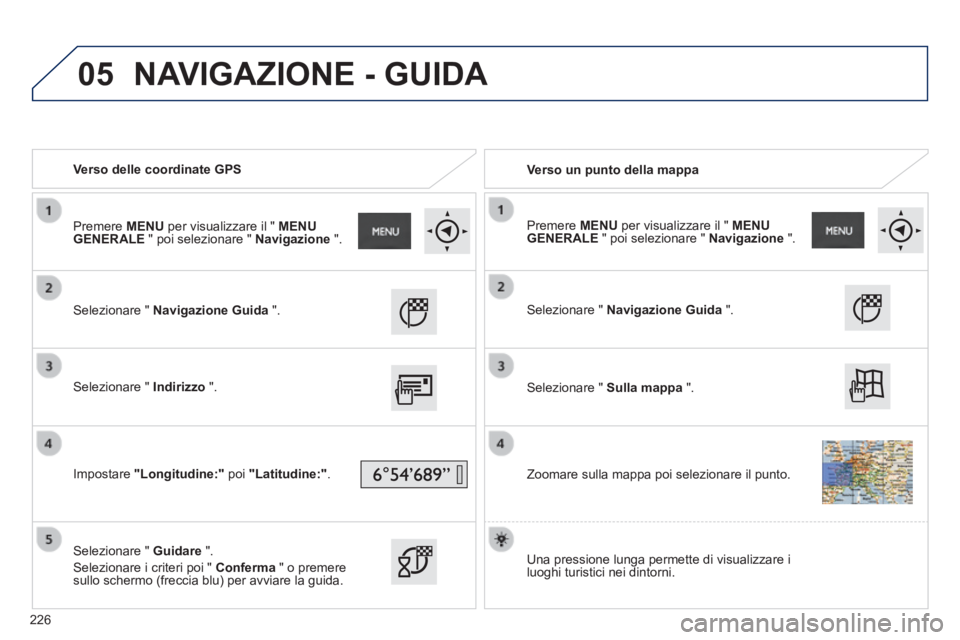
05
Verso delle coordinate GPS Verso un punto della mappa
Selezionare " Navigazione Guida ".
Selezionare " Indirizzo ".
Impostare "Longitudine:" poi "Latitudine:" .
Selezionare " Guidare ".
Selezionare i criteri poi " Conferma " o premere sullo schermo (freccia blu) per avviare la guida.
Selezionare " Navigazione Guida ".
Selezionare " Sulla mappa ".
Zoomare sulla mappa poi selezionare il punto.
Premere MENU per visualizzare il " MENU GENERALE " poi selezionare " Navigazione ". Premere MENU per visualizzare il " MENU GENERALE " poi selezionare " Navigazione ".
Una pressione lunga permette di visualizzare i luoghi turistici nei dintorni.
NAVIGAZIONE - GUIDA
226
Page 229 of 336
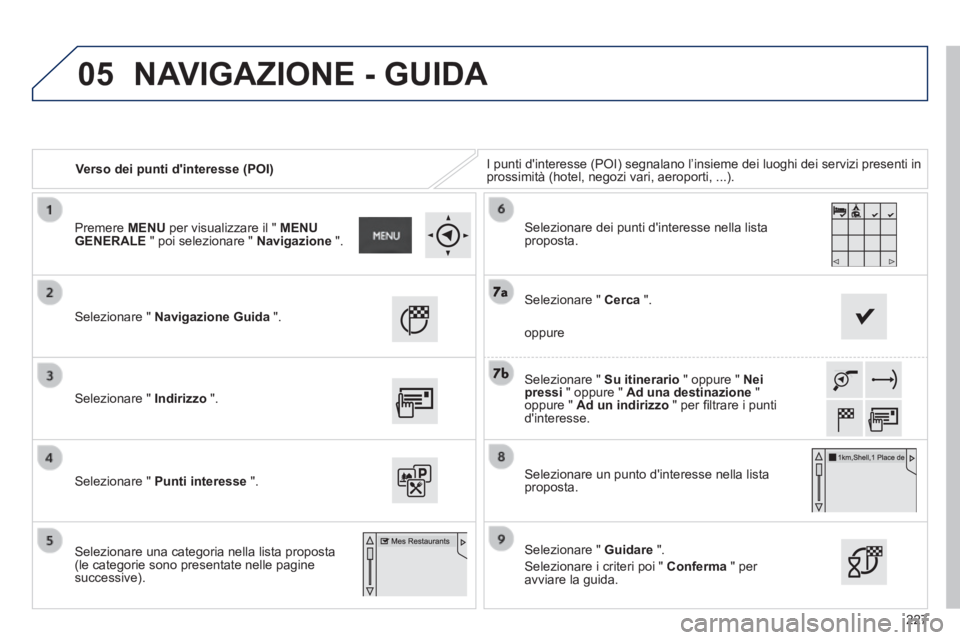
05
227
Verso dei punti d'interesse (POI) I punti d'interesse (POI) segnalano l’insieme dei luoghi dei serviz\
i presenti in prossimità (hotel, negozi vari, aeroporti, ...).
Selezionare " Navigazione Guida ".
Selezionare " Indirizzo ".
Selezionare " Punti interesse ".
Selezionare una categoria nella lista proposta (le categorie sono presentate nelle pagine successive).
Selezionare " Su itinerario " oppure " Nei pressi " oppure " Ad una destinazione " oppure " Ad un indirizzo " per fi ltrare i punti d'interesse.
Selezionare dei punti d'interesse nella lista proposta.
Selezionare " Guidare ".
Selezionare i criteri poi " Conferma " per avviare la guida.
Selezionare " Cerca ".
oppure
Selezionare un punto d'interesse nella lista proposta.
Premere MENU per visualizzare il " MENU GENERALE " poi selezionare " Navigazione ".
NAVIGAZIONE - GUIDA
Page 230 of 336
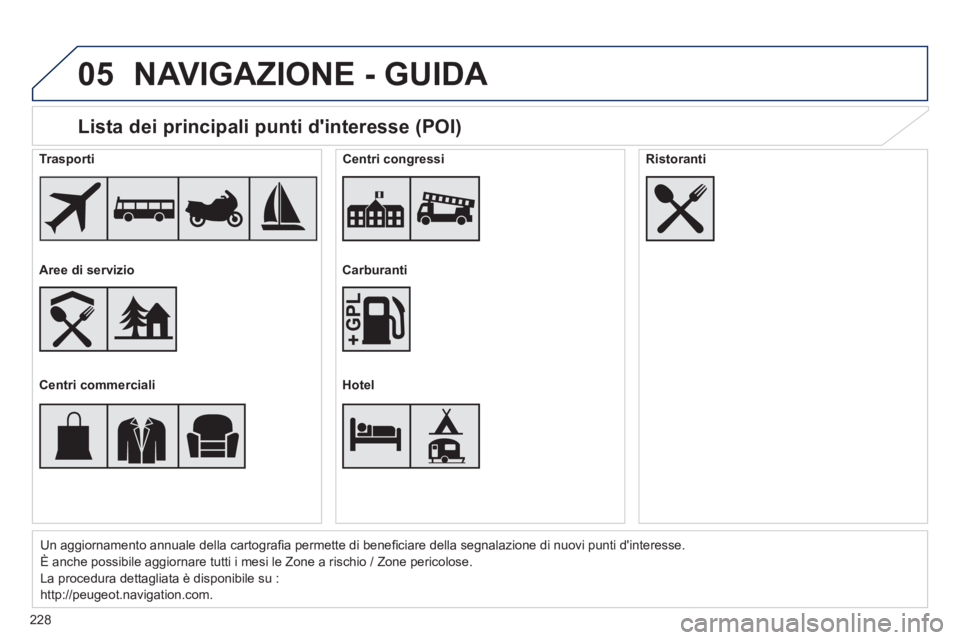
05
228
Lista dei principali punti d'interesse (POI)
Un aggiornamento annuale della cartografi a permette di benefi ciare della segnalazione di nuovi punti d'interesse.
È anche possibile aggiornare tutti i mesi le Zone a rischio / Zone pe\
ricolose.
La procedura dettagliata è disponibile su :
http://peugeot.navigation.com.
Trasporti
Aree di servizio
Centri commerciali
Centri congressi
Carburanti
Hotel
Ristoranti
NAVIGAZIONE - GUIDA